Excel如何同步数据到Word, 相信很多小伙伴在使用Excel时,有时会遇到需要将Excel数据复制到Word文档中的情况。
那么要把数据完整正确的复制到Word文档中应该怎么做呢?下面小编就和大家一起学习如何将Excel数据同步复制到Word文档中!
操作步骤:
1.首先我们准备好Excel表中的数据,然后用CTRL C选择所有要复制的表;
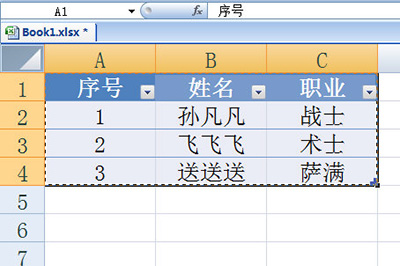
2.然后我们打开Word文档,点击左上角的粘贴图标或者直接按快捷键CTLR ALT V。选择粘贴窗口左侧的,选择表单;
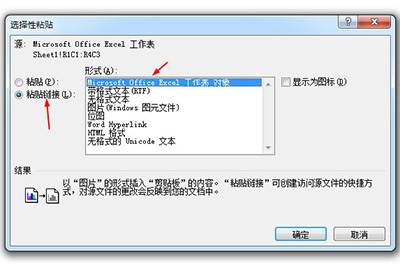
3.最后粘贴成功,保存;
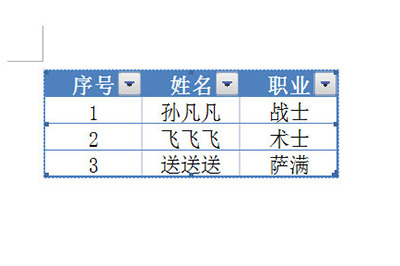
4.这样,只要更新Excel表中的数据,下次打开Word时,就会提示是否更新数据。点击是,Word和Excel中的表格可以同步更新。
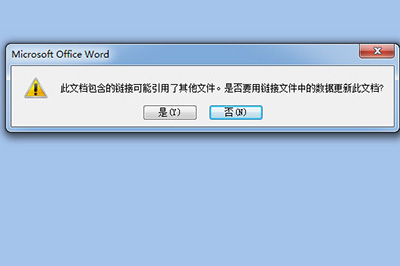
以上是边肖为您带来的详细教学。希望对你有帮助!
Excel如何同步数据到Word,以上就是本文为您收集整理的Excel如何同步数据到Word最新内容,希望能帮到您!更多相关内容欢迎关注。
